wps文档表格内文字间距怎么调整
来源:网络收集 点击: 时间:2024-03-04【导读】:
放到wps文档表格中的文字,有时候需要调整间距,那么wps文档表格内文字间距怎么调整呢?下面就来介绍一下wps文档表格内文字间距调整的方法,希望对你有所帮助。品牌型号:联想YANGTIANS516系统版本:Windows7软件版本:wps2019wps文档表格内文字间距怎么调整(方法1)1/7分步阅读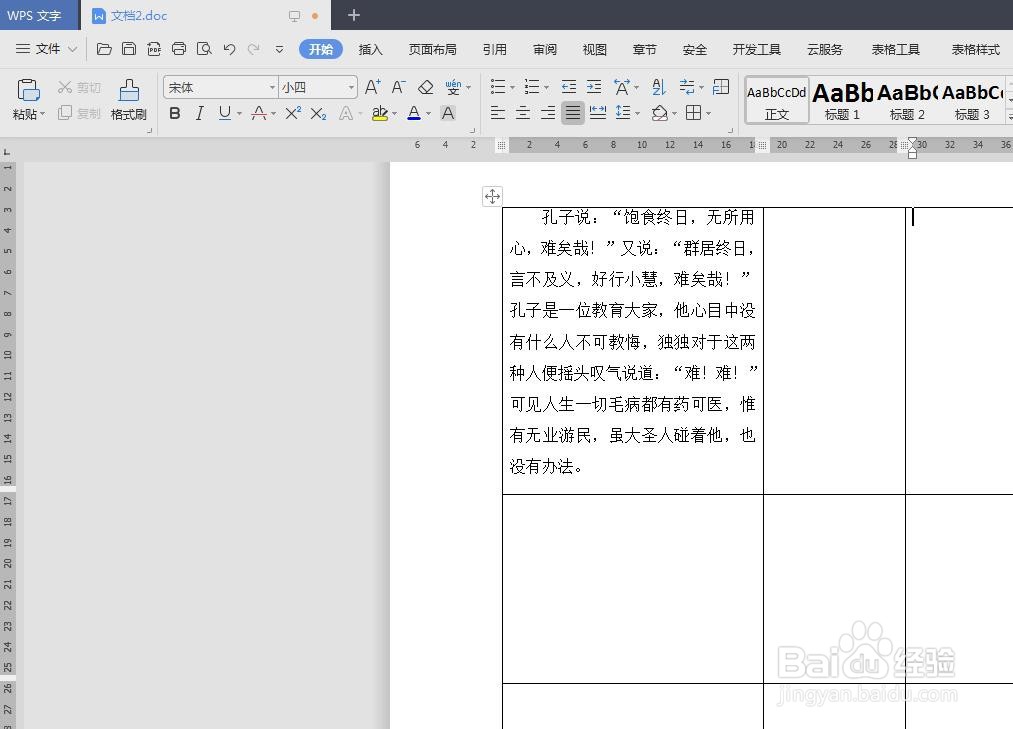 2/7
2/7 3/7
3/7 4/7
4/7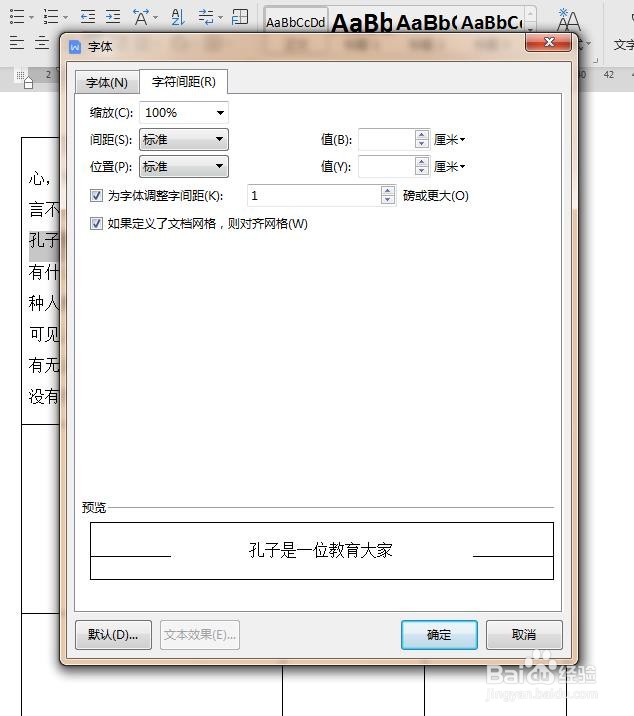 5/7
5/7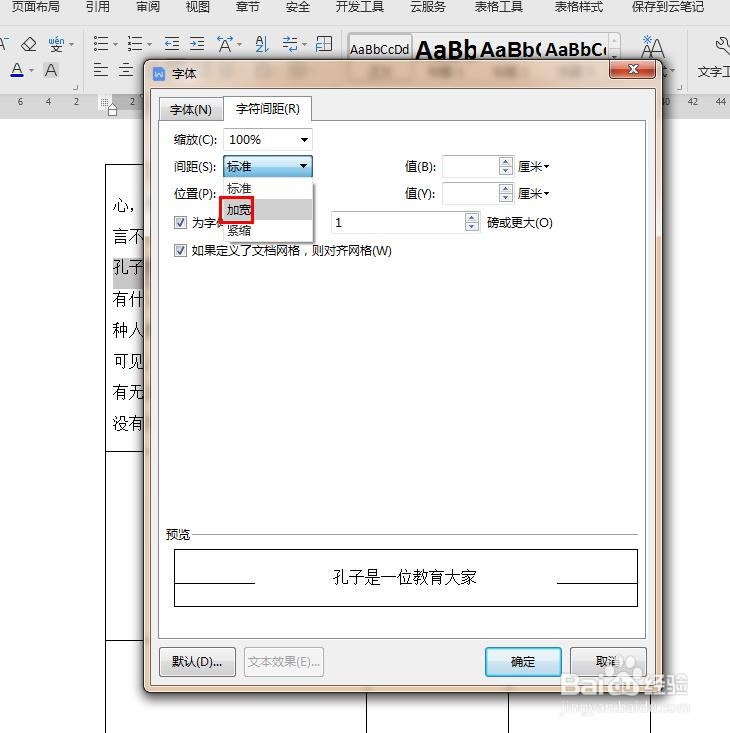 6/7
6/7 7/7
7/7 WPS文档文字间距调整WPS
WPS文档文字间距调整WPS
第一步:打开一个需要调整表格中文字间距的wps文档。
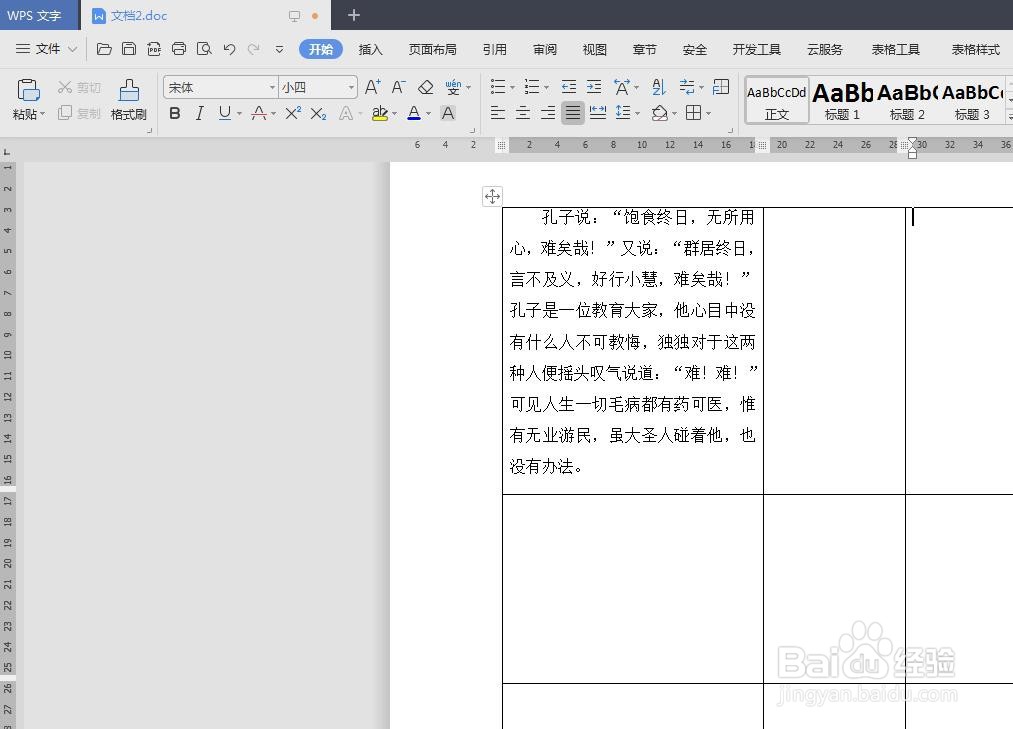 2/7
2/7第二步:选中需要调整间距的文字,单击下图红色箭头标记的图标。
 3/7
3/7第三步:在下拉菜单中,选择“字符缩放--其他”。
 4/7
4/7第四步:如下图所示,弹出字体设置对话框。
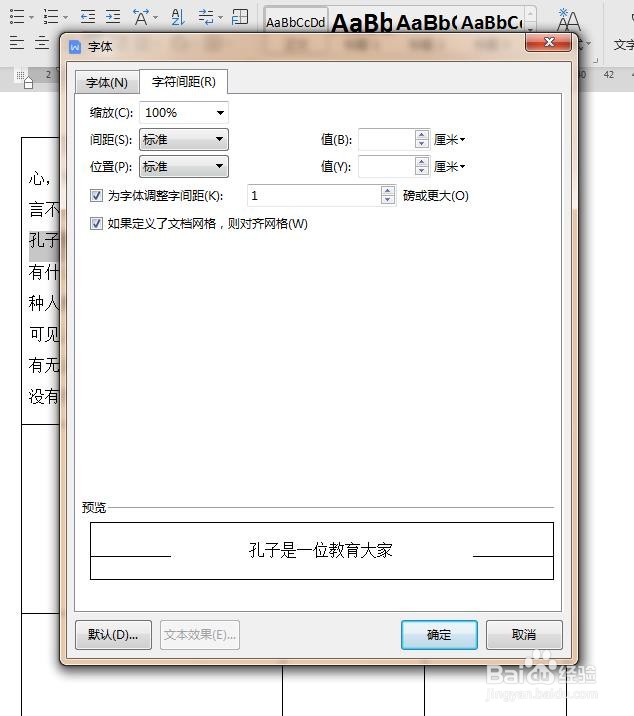 5/7
5/7第五步:在间距下拉菜单中,选择“加宽”(或紧缩)。
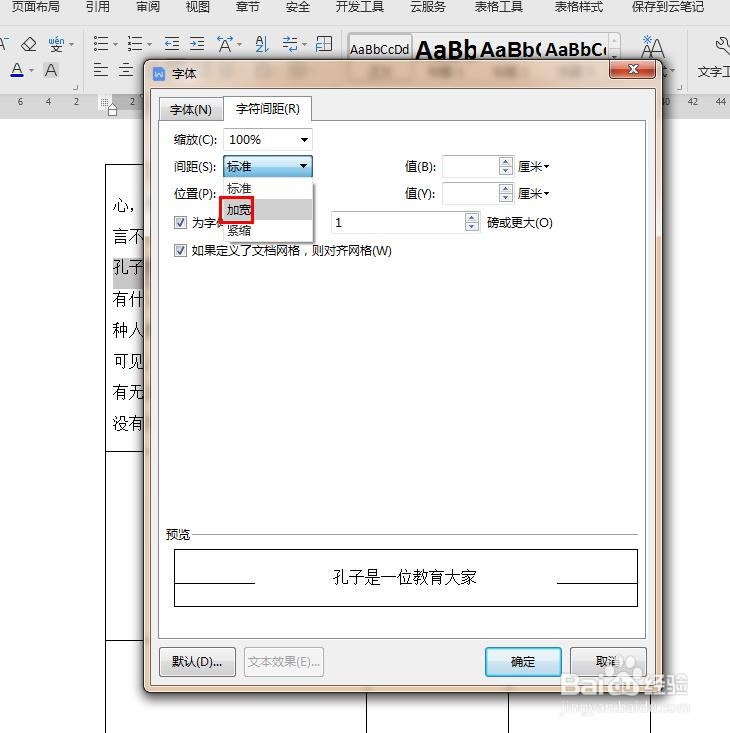 6/7
6/7第六步:设置好加宽(或紧缩)值,单击“确定”按钮。
 7/7
7/7如下图所示,wps文档表格中文字间距调整完成。
 WPS文档文字间距调整WPS
WPS文档文字间距调整WPS 版权声明:
1、本文系转载,版权归原作者所有,旨在传递信息,不代表看本站的观点和立场。
2、本站仅提供信息发布平台,不承担相关法律责任。
3、若侵犯您的版权或隐私,请联系本站管理员删除。
4、文章链接:http://www.1haoku.cn/art_238072.html
上一篇:wps文档表格如何调整行间距
下一篇:金鱼突眼如何恢复
 订阅
订阅